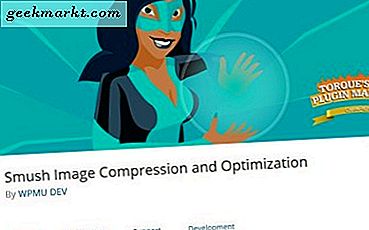Servicebatteriladningen er laget for å fortelle deg at batteribatteriet ikke fungerer optimalt, og at det kanskje må byttes ut. Noen ganger viser en programvareoppdatering eller feilmelding varselet selv når batteriet er bra, så det kan være litt misvisende. Hvis du ser serviceladningsadvarsler på MacBook eller MacBook Pro, kan det hende at du ikke trenger å bestille det for et nytt batteri ennå.
Hvis du surfer på Apple-fora, vil du se at batteriladningsvarsler på batterier som burde være fine, er ikke noe nytt. Hvis du ser det på den bærbare datamaskinen, kan batteriet være bra. Med tanke på hvor dyr en ny enhet kan være, er det verdt å gjøre en liten feilsøking først for å sikre at batteriet egentlig er på vei ut og at det ikke er en feil eller feil som forårsaker at advarselen vises.

Fjern advarsel om servicebatteri
Når du feilsøker noen form for advarsel, er det nyttig å fjerne den første advarselen og vente på at den skal vises igjen. Det kan være hundre forskjellige grunner til at feilen ble utløst, og ingen av dem kan være relatert til et døende batteri. Å fjerne advarselen vil gjøre det mulig for oss å se om det var engangsløs eller om noe annet skjer.
Hvis feilen sletter og ikke kommer tilbake, vet vi at det var en feil. Hvis det kommer igjen, vet vi noe annet skjer. For å fjerne advarselen må vi utføre en statisk utladning. Dette vil bare fungere på MacBook-modeller med flyttbare batterier.
- Fjern batteriet og trekk ut støpselet fra strømnettet.
- Hold nede strømknappen i 20 - 30 sekunder.
- Koble den bærbare datamaskinen til strømnettet og vent til du ser en grønn LED på ledningen.
- Fjern støpselet fra den bærbare datamaskinen og bytt ut batteriet.
Hvis det var et problem med feil eller strøm som utløste advarsel om servicebatteri, bør dette rydde det. Hvis ikke, kan du kalibrere batteriet. Dette vil helt bære batteriet og lade det opp igjen for å tilbakestille. Det tar lang tid, men det er verdt å gjøre før du erstatter batteriet helt.
- Lad den bærbare datamaskinen til 100% og la den gå for en time eller to.
- Koble fra strømnettet og la datamaskinen gå over natten eller mens du arbeider.
- La batteriet være helt tomt, og ignorere eventuelle advarsler om lavt strømforbruk.
- La den bærbare datamaskinen stå tom for et par timer.
- Lad det opp igjen til 100%.
Dette kalibrerer batteriet og virker som om en fabriksinnstilling gjør for den bærbare datamaskinen. Servicebatteriladningen bør nå gå bort. Hvis advarselen vises, er det eneste alternativet du vil tilbakestille SMC, bare i tilfelle. Dette er en siste utvei, da det ikke ofte er årsaken til servicebatteri advarselen. Den tilbakestiller også eventuelle maskinvareinnstillinger du har laget siden du bruker den bærbare datamaskinen.
- Slå MacBook-maskinen helt av.
- Trykk på venstre Shift + Ctrl + Option + strømknappen alt på en gang og hold nede i noen sekunder.
- Slett alle tastene samtidig.
- Slå på MacBook og sett opp som normalt.
Du vil finne noen tilpasninger du måtte ha gjort, vil bli tilbakestilt tilbake til standard, men forhåpentligvis vil servicebatteri advarsel endelig forsvinne.
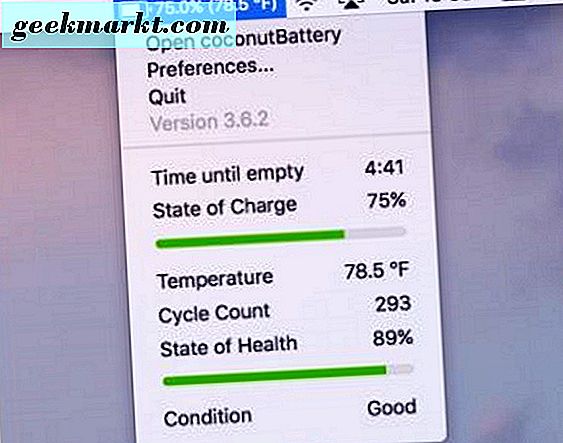
Batteriovervåking
Hvis advarselen vises på nytt, kontroller du for å se hvor mange sykluser den burde ha igjen i den. Et MacBook-batteri er bra for 1000 sykluser, så sammenlign lesingen til det nummeret og se hvor du er. Det kan gi en indikasjon på om batteriet skal skiftes ut eller ikke.
- Velg Apple-menyen øverst til venstre på skrivebordet.
- Velg Om denne Mac.
- Velg Systemrapport og deretter Strøm fra venstre rute.
- Sjekk syklusstallet for batteriet i midten under Helseinformasjon.
Et MacBook-batteri har en gjennomsnittlig mengde sykluser som det burde være bra for, og sykkeltallet skal være en nøyaktig representasjon av hvor mange som er igjen. Hvis det er mange sykluser igjen, men advarselen fortsetter å vises, kan det være noe annet enn batteriet. For det må du kanskje ta det til et servicesenter.
Hvis du vil holde øye med MacBook-batteriet, kan du prøve Coconut Battery. Det er en gratis app som kan gi mye detaljert informasjon om tilstanden, alderen og tilstanden til batteriet. Mange MacBook-eiere sverger ved denne lille appen, så det kan være verdt å bruke for bedre å håndtere batteriet.
Vet du om noen annen måte å fikse varselbatteri advarselen? Fortell oss om det nedenfor hvis du gjør det!